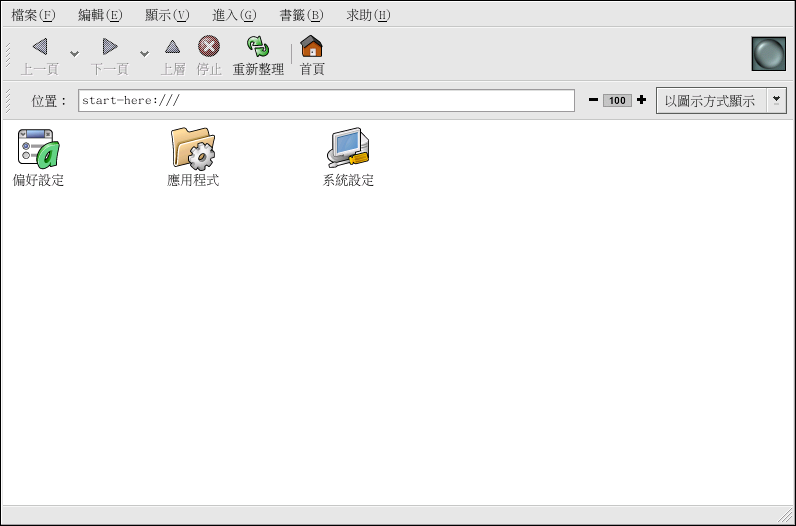2.4. 起點
『起點』 的畫面是設計來放置當使用您的系統時,您需要存取的所有工具與應用程式。 這個 『起點』 的視窗提供一個中央的位置給您使用與自訂您的系統,從您喜愛的應用程式到系統與設定工具。
您可以藉由點選桌面標示為 『起點』 的圖示,來存取 『起點』 的頁面。
『起點』 的畫面包含了許多圖示,在此可以讓您使用喜愛的應用程式、桌面的偏好設定、『主選單』 的項目、伺服器設定工具以及系統設定等等。
 | 建議 |
|---|---|
您可以增加您常去的位置到 『書籤』 中,請前往到您想要加入書籤的位置,然後選擇 『書籤』 => 『新增書籤』 即可。 |
2.4.1. 自訂桌面
從 『起點』 的畫面,您可以選擇 『偏好設定』 的圖示來設定您的桌面,在這裡您將會看到很多可以用來設定您桌面的選項。 以下列出每一個選項所含的一些設定項目與工具。
- 背景圖案
您可以使用新的顏色或一個新的圖案來設定您的桌面背景,如要了解關於設定桌面背景圖案的更多資訊,請參考 菴 2.4.1.1 節。
- 音效
在此您可以設定許多功能的系統音效。 假如您想要在登入桌面時播放音效,您可以在此做好設定。
- 捷徑鍵
您可以設定 『捷徑按鍵』 — 藉由按下鍵盤上按鍵的組合 — 來執行在應用程式中或在您的桌面上的動作。 舉例來說,您可以設定一個
[Ctrl] -[F2] 的捷徑按鍵來移動您目前的作業區域到第二個作業區域。
2.4.1.1. 變更您的桌面背景
要大大地改變您圖形桌面的一個方法就是使用 背景圖案偏好設定 工具來變更桌面的背景。 您可以選擇 Red Hat Linux 收錄在 /usr/share/backgrounds/ 目錄中的許多種背景圖案,或是使用您自己的影像檔案。 如要啟動 背景圖案偏好設定 工具,請在桌面上以滑鼠右鍵點選,並從選單中選擇 『更改桌面背景』。 您也可以雙點選 『起點』 的圖示,選擇 『偏好設定』,最後再選擇 『背景圖案』。
背景圖案偏好設定 工具讓您從所提供影像之目錄(/usr/share/backgrounds/images/) 載入一個新的背景圖案。 您也可以從自己的影像目錄拖曳一個影像到這個視窗。 有許多種其他的選項可用來顯示您的背景圖案,『桌布方式鋪排』 的選項會以多個您所選擇的影像鋪排您的桌面,假如您使用一個小的影像或是使用從 /usr/share/backgrounds/tiles/ 目錄中的鋪排(或圖樣)影像,或者是從您自己的影像收集。 『中央顯示 選項將放置您的影像在桌面的中心位置,並以預設的桌面顏色填滿其餘的桌面空間。 如要使用影像來填滿整個桌面(不鋪排顯示),請使用 『依比例縮放』 或 『不依比例伸展』 選項。 圖形 2-11 顯示一個含有花與植物的背景圖案被伸展以填滿整個桌面。
假如您想使用自己自訂的顏色(不含影像)來建立一個背景圖案,請選擇 『不顯示圖案』 的選項,並且使用 『背景樣式』 的選項來調整您想要的顏色。 選擇您想要的 『頂端顏色』 與 『底部顏色』,以及顏色的漸層顯示(或顏色的混合)。 最後點選 關閉 按鈕來儲存並離開 『背景圖案偏好設定』 的工具。
2.4.2. 自訂您的系統
在 Nautilus 中的 『起點』 畫面含有額外的設定工具,可以幫助您使用您新的 Red Hat Linux 系統與所收錄的伺服器應用程式。
『系統設定』 的圖示包含一些工具,可幫您設定您的系統給個人每日的使用。 以下列出收錄在 『系統設定』 中的一些工具以及可以使用它們來做什麼。
取決於安裝過程中您所指定的安裝類型,您也可以在 『起點』 中找到伺服器設定工具。 這些工具幫助您設定您在本機使用來伺服其他機器的服務與應用程式。 在您點選 『系統設定』的圖示,然後再點選 『伺服器設定』 的圖示後,您會看到這些伺服器的設定工具。 在此您會看到的例子如: HTTP 設定工具 與 Bind 設定工具。 系統上必須安裝這些伺服器應用程式,它們才會出現在這裡。 如需更詳細資訊,請參考 Red Hat Linux 用戶自訂手冊。